Malwarebytes 是一个很好的工具,可以保护您的计算机免受恶意软件的侵害。它是由一家名为 Malwarebytes 的公司制造的,该公司于 2006 年在加利福尼亚州成立。
除了正常的防病毒程序之外,您还可以使用 Malwarebytes 来提供额外的保护。这就像一个额外的安全层,可确保您的计算机保持安全。
Malwarebytes 的特别之处在于它不仅可以阻止病毒,还可以阻止其他类型的恶意软件,例如勒索软件、广告软件甚至网站攻击。它还可以防止网络犯罪分子可以利用重要程序中的漏洞。
在本文中,我将向您展示如何下载和使用 Malwarebytes。 Malwarebytes 可用于不同类型的设备,例如 Windows 计算机、Mac、iPhone 和 Android 手机。因此,无论您使用什么设备,都可以保护自己免受恶意软件的侵害。本指南于 2024 年使用 Malwarebytes 的最新图像和版本进行了更新。
有关 Malwarebytes 防病毒软件的信息
下载并安装 Malwarebytes
Malwarebytes 的安装已大大简化。只需轻轻一按,您就可以在计算机上安装 Malwarebytes。如果您想对安装进行更多控制,仍然可以使用高级设置。
以下是在您的计算机上获取 Malwarebytes 的步骤:
- 单击下面的直接链接下载 Malwarebytes: 免费下载 Malwarebytes。
- Malwarebytes 可免费使用 14 天来检测和删除恶意软件。
- 从上面的链接下载文件后,将其打开。
- 您将看到一条通知,询问您是否允许 Malwarebytes 对您的计算机进行更改。单击“是”继续。
- 从列表中选择您所需的语言,然后单击“确定”。 Malwarebytes 有 30 种或更多语言版本,其中包括荷兰语。
- 选择您要安装 Malwarebytes 供个人使用还是在工作计算机上。
只需按照以下步骤操作,您就可以立即安装 Malwarebytes,并准备好保护您的计算机免受恶意软件和其他威胁的侵害。
下载安装程序并单击“安装”开始安装过程。 Malwarebytes 会自动在您的 Windows 桌面上创建快捷方式以方便访问。如果您想调整特定的安装设置,请单击“高级选项”按钮。
在“高级选项”部分中,您可以选择更改安装文件夹或禁用额外的快捷方式。您还可以在此处查看 Malwarebytes 的最新更改(更改日志)。进行任何调整后,再次单击“安装”以完成安装过程。
Malwarebytes 正在您的计算机上安装,请等待安装过程完成。
单击“完成”按钮完成 Malwarebytes 的设置。然后在桌面上找到 Malwarebytes 快捷方式并首次启动 Malwarebytes。单击“开始”按钮即可开始。
您有多种选择:
- 您可以选择直接购买许可证。
- 如果您已经购买了许可证,则可以激活它。
- 如果您想稍后激活许可证,可以选择使用 14 天免费试用版。单击文本“也许稍后”。
如果您想接收 Malwarebytes 的网络安全新闻,请输入您的电子邮件地址。这是一个很好的推荐,因为它经常提供有用的信息,尽管一些技术兴趣和知识可能有用。然后单击“免费打开 Malwarebytes”以继续。
值得注意的是,Malwarebytes 提供免费版和高级 14 天试用版。安装后,高级试用版将在您的电脑上自动激活。高级许可证暂时免费提供。 14 天后,如果您决定不升级 Malwarebytes 功能,许可证将自动恢复为免费版本。
Malwarebytes 的高级版本或 14 天试用许可证为您的计算机提供强大的安全功能:
- 实时保护:Malwarebytes 提供针对各种威胁的持续保护,包括广告软件、恶意软件、隐匿垃圾程序 (PUP)、病毒和勒索软件。它甚至可以在恶意软件有机会在您的计算机上运行之前检测并阻止感染。
- 反攻击保护:此功能特别值得注意,因为它可以保护 PC 上安装的易受攻击的过时软件免受最新安全漏洞的影响。 Malwarebytes 检测利用这些漏洞的尝试并防止它们造成损害。如果您不小心访问了试图利用您的浏览器的被黑或受感染的网站,这尤其有用。
- Anti Ransomware:勒索软件如今是一个严重的威胁,但 Malwarebytes 可以在勒索软件加密您的文件并索要赎金之前保护您的 PC 免受这些攻击。此外,Malwarebytes 还提供支持,可以在发生勒索软件感染时为您提供帮助。
- 防范恶意网站:Malwarebytes 不断维护危险域和 IP 地址的更新列表。这可以保护您的浏览器免受可能传播恶意软件的可疑网站的侵害。此功能有助于在您上网冲浪时保护您的计算机免受病毒感染。
简而言之,Malwarebytes 的高级版本提供了针对各种威胁的全面保护,它是您安全武器库的宝贵补充,可以保护您的计算机免受恶意软件和其他网络威胁的侵害。
Malwarebytes 免费功能
Malwarebytes 具有强大的安全功能来保护您的计算机:
- 反恶意软件和反间谍软件引擎:Malwarebytes 使用先进的检测算法来检测和删除恶意软件和间谍软件。这包括各种类型的恶意软件,包括可能侵犯您隐私的病毒、木马和间谍软件。
- 反Rootkit:Rootkit 是特别高级的恶意软件形式,可以深入系统并隐藏。 Malwarebytes 能够识别并删除这些 Rootkit,从而保护您的计算机免受这些高级威胁。此外,Malwarebytes 还可以修复受 rootkit 影响的损坏的系统组件。
如何使用恶意软件字节
Malwarebytes 可以通过清晰醒目的“开始扫描”按钮轻松扫描您的计算机并自动删除恶意软件。此按钮开始扫描您的计算机以检测并删除恶意软件。
在本文中,我将讨论 Malwarebytes 的不同选项和设置。 Malwarebytes 中有大量可用的自定义选项,允许您配置程序以在您的 PC 上以最佳方式运行。
请注意,我将讨论的选项和设置只是建议,可能并不全部适用于您的特定需求。使用所提供的信息根据最适合您个人需求的方式设置 Malwarebytes 非常重要。
恶意软件字节扫描调度程序
“扫描计划程序”选项卡允许您将自定义扫描计划添加到 Malwarebytes。您可以在此处专门设置要运行的扫描类型、重复频率、计划的开始和结束日期等。这使您可以根据自己的喜好和需求安排扫描。您可以在“扫描计划程序”选项卡上自定义和配置这些计划扫描。这使您可以进一步优化计算机的安全性,并确保定期检查计算机是否存在可能的威胁。
恶意软件字节检测历史记录
在“检测历史记录”选项卡上,您将找到 Malwarebytes 已检测到并随后置于安全隔离区以供进一步调查的所有恶意软件的概述。此选项卡上的摘要包含检测到的恶意软件的列表。
但是,如果 Malwarebytes 已检测到并隔离了某个文件,但您想要恢复它,则可以从此选项卡执行此操作。只需选择您要恢复的项目,然后单击“恢复”按钮即可。这会将数据恢复到其原始文件位置,从而允许您撤消任何意外的隔离操作。如果 Malwarebytes 错误地将合法文件识别为恶意软件,这可能会很有用。
恶意软件字节历史
“历史记录”选项卡使用户可以深入了解之前触发 Malwarebytes 的事件。这些事件可以包括恶意软件阻止、恶意软件删除、事件阻止、网站阻止以及执行的扫描。历史记录在这里存储和跟踪,因此您可以概述 Malwarebytes 所做的事情以及它检测到和处理的威胁。这可以帮助您了解计算机上的安全活动,并提供有关 Malwarebytes 有效性的宝贵信息。
Malwarebytes 应用程序设置
“设置”选项卡提供了大量选项,我将逐一解释。尽管如此,需要强调的是,Malwarebytes 具有用户友好的界面,即使对于 PC 使用经验很少的人来说也很容易使用。虽然有高级功能,但您不一定需要了解或使用它们来保护您的计算机免受恶意软件的侵害。
以下是您可以在“设置”选项卡中调整的一些设置:
- 应用程序组件更新:您可以选择是否希望 Malwarebytes 自动下载并安装应用程序组件更新。您还可以选择在完整版本更新可用时接收通知。通过单击“安装应用程序更新”按钮也可以手动检查更新。
- 通知:Malwarebytes 默认在 Windows 系统托盘中显示通知。您可以选择使用开/关开关关闭这些通知。如果需要,您可以在“设置”选项卡中设置通知保持可见的时间。
- 实时安全:实时保护是高级或试用许可证用户可用的功能。如果禁用此功能,Malwarebytes 将显示一条通知。您可以选择显示或不显示此信息。请注意,实时保护对计算机性能的影响极小。
- 扫描对系统性能的影响:此设置允许您调整或降低手动扫描的优先级。这仅影响用户执行的自定义扫描。
从本质上讲,Malwarebytes 中的设置允许您根据自己的需求和偏好定制程序的行为,但即使您没有深入的知识,您仍然可以从 Malwarebytes 提供的保护中受益。它被设计为有效且易于使用。
手动扫描文件或文件夹
Malwarebytes 提供扫描单个文件或文件夹的功能。要快速运行特定文件或文件夹的扫描,请右键单击该文件或文件夹,然后从上下文菜单中选择“使用 Malwarebytes 扫描”。如果要从 Windows 上下文菜单中删除“使用 Malwarebytes 扫描”选项,可以禁用“常规”选项卡中的开/关开关。
Malwarebytes 拥有优秀的支持团队。有了高级许可证,如果出现任何与 Malwarebytes 相关的问题,您可以联系他们。 Malwarebytes 支持团队可能需要其他信息来识别和解决问题。
事件日志数据
“日志数据”功能在这里很有用。安装后,“日志数据”默认处于禁用状态。当 Malwarebytes 支持需要时,您可以在“常规”选项卡中启用此功能。这使您可以收集和共享必要的信息,以便快速有效地获得有关任何问题的帮助。
Malwarebytes 代理服务器
对于使用代理服务器通过 Internet 连接的用户,Malwarebytes 提供了配置代理服务器设置的功能。这允许 Malwarebytes 联系其服务器以获取更新和其他功能。但是,请务必注意,此代理服务器设置默认情况下处于禁用状态,只有在您了解如何配置它后才应启用它。
调整代理服务器设置可能很复杂,并且需要代理配置的特定知识。因此,建议您仅在熟悉代理服务器配置或有技术支持指导您设置正确的代理参数时才执行此操作。
Beta更新
如果您是管理员和高级许可证持有者,您可以选择从 Malwarebytes 接收测试版应用程序更新。通过启用此功能,您可以访问来自 Malwarebytes 的 Beta 功能、完整 Beta 版本和 Beta 组件更新。
但是,需要注意的是,强烈建议不要在生产 Windows 环境中启用 Beta 更新。 Beta 版本通常包含尚未经过充分测试的新的实验性功能,可能会导致不稳定或意外问题。
建议仅在对系统生产力和安全性影响不太重要的测试或开发环境中使用 Beta 更新。在生产环境中,等到软件的稳定正式版本发布后再安装通常会更安全。
使用情况和威胁统计
Malwarebytes 默认启用“使用情况和威胁统计”功能。此功能从您的 PC 收集匿名信息并将其发送到 Malwarebytes 服务器进行分析。收集统计数据对于预防和检测最近的恶意软件威胁非常有用。
如果您想了解有关 Malwarebytes 收集何种数据以及他们如何使用这些信息的更多详细信息,您可以单击“应用程序”选项卡下的“隐私政策”按钮。隐私政策深入了解收集哪些数据、如何使用数据以及采取哪些措施来确保用户隐私和安全。检查程序的隐私政策以了解如何处理和使用您的数据始终是一个好主意。
Malwarebytes 安全设置
在“安全”选项卡下,您将找到与 Malwarebytes 如何保护您的系统相关的功能列表。您可以在此处启用或禁用特定的安全模块并管理哪些应用程序被认为是安全的。
值得注意的是,所有实时保护功能仅适用于 Malwarebytes 的高级许可证。其中一项功能是“Web 保护”,它会扫描从 PC 到 Internet 的每个请求,以检查它是否连接到恶意 IP 地址或 Web 服务器。如果检测到恶意尝试,Malwarebytes 将阻止连接并向用户发出有关阻止连接的警告。
受保护的应用程序
连接到 Internet 的程序很容易受到攻击,特别是如果这些程序没有定期更新的话。如果软件不及时更新,它可能会容易被攻击者利用。 Malwarebytes 为高级许可证提供了一项名为“受保护的应用程序”的专有功能,可让您保护易受攻击的应用程序免遭攻击。此功能显示您 PC 上已安装的软件应用程序的列表以及应用程序的保护方式。
借助这些安全功能,您可以确保您的系统得到良好的保护,免受恶意软件、攻击和软件应用程序漏洞的侵害。
防范恶意软件
Malwarebytes 中的“恶意软件防护”模块默认启用,通常建议保持启用状态,除非您有特定原因禁用它。通常不需要禁用保护模块。此外,如果您启用此功能,它也将适用于 Malwarebytes 的其他高级功能“勒索软件保护”。
勒索软件防护
过去,大约在 2016 年初,“勒索软件防护”模块是一个名为“Malwarebytes Anti-Ransomware”的独立程序。此功能现已集成到 Malwarebytes 中并默认启用。
扫描 Rootkit
更高级的选项是扫描 Rootkit 的能力。默认情况下禁用此选项,因为它会增加运行恶意软件扫描所需的时间。 “rootkit”是一种恶意软件,旨在深入操作系统并隐藏该恶意软件或其他恶意软件的存在,不让操作系统发现。如果您怀疑您的系统可能感染了此类高级恶意软件,启用“扫描 Rootkit”选项会很有帮助。
扫描存档
Malwarebytes 能够检测恶意软件,即使它包含在 zip 文件、RAR 文件、7zip 文件和 ISO 文件等存档文件中。您可以启用或禁用“扫描档案”选项,通过“安全”选项卡上的开/关开关启用或禁用档案内的扫描。
使用人工智能检测威胁
较新的功能之一是通过人工智能发现新威胁。这是一种先进的算法,可以检测恶意软件中的模式,并根据以前的模式检测以前未检测到的恶意软件。该功能默认启用。
可能不需要的物品
至于主动检测潜在有害程序(PUP),这是 Malwarebytes 的强项之一。 Malwarebytes 积极参与识别和阻止 PUP。 PUP 是声称可以清理或优化您的 PC 的程序,并且通常会为简单的清理收取费用。 Malwarebytes 的目标是 PUP,这些 PUP 执行的任务也可以使用免费软件执行,但需要昂贵的订阅。
如果您想禁用默认启用的 PUP 保护,可以使用“安全”选项卡上的复选框来禁用 PUP 保护。请务必注意,恶意软件有时会与您从 Internet 下载的其他软件捆绑在一起。为了防止合法软件进行意外更改,Malwarebytes 提供了针对潜在不需要的更改 (PUM) 的保护。 PUM 是一组高级监视器,可跟踪每个系统更改并检测可疑行为。这有助于保护您的系统免受不必要的更改和可能的恶意软件感染。
更新威胁情报
保持 Malwarebytes 为最新非常重要。 Malwarebytes 每小时自动检查更新。如果您想更改更新间隔,可以调整“安全”选项卡下的设置。默认情况下,如果过去 24 小时内未收到更新,Malwarebytes 会通知您。
Windows启动
为了使 Malwarebytes 保持最新状态,即使在重新启动计算机后也必须保持 Malwarebytes 运行。确保“安全”选项卡下启用了“Windows 启动时在后台启动 Malwarebytes”选项。当您启动 Windows 时,这将自动启动 Malwarebytes,为您提供持续的保护。
但是,如果您想防止 Malwarebytes 在重新启动后自动启动,您可以禁用“Windows 启动”选项。但是,建议保持 Malwarebytes 运行,以持续防范恶意软件威胁。
验收清单
强烈建议根据您的特定需求和环境配置 Malwarebytes。有时,您需要从检测和保护中排除某些文件、文件夹、网站、整个应用程序或之前检测到的漏洞。为了允许合法软件或特定配置在不被安全软件中断的情况下运行,这可能是必要的。
您可以使用 Malwarebytes 中“允许列表”选项卡下的“添加”选项将项目排除在检测和保护之外。这允许您将特定项目标记为安全,以便 Malwarebytes 不会将它们视为潜在威胁。
小心管理这些排除项非常重要,因为排除错误的项目可能会损害系统的安全性。确保仅排除您知道安全且不会对您的系统构成风险的项目。配置排除是对 Malwarebytes 安全设置的有用补充,但应谨慎执行。
账号管理
Malwarebytes 中的“帐户”选项卡是您可以查看许可证信息的位置。如果您想要检查 Malwarebytes 许可证到期日期、查看许可状态并了解您在 PC 上使用的 Malwarebytes 版本,此功能非常有用。此选项卡还提供了根据您的需求和许可证升级或降级 Malwarebytes 的选项。
基本上,您可以在“帐户”选项卡中查找和管理有关 Malwarebytes 许可证的最重要信息。它允许您使安全软件保持最新状态并对您的许可证进行任何更改。
资料包
Malwarebytes 中的“关于”选项卡为您提供有关 Malwarebytes 公司的更多信息。您可以在这里访问他们的支持论坛,阅读其他信息和教程,并查看最终用户许可协议。
我们现在已经介绍了主要的威胁设置。现在返回开始屏幕并单击“扫描仪”。
扫描调度程序
在“扫描计划器”选项卡上,您将找到“计划扫描”按钮。您可以在此处安排扫描。这可以是“快速扫描”或“自定义扫描”。您可以为每次扫描设置开始和重复。通过这种方式,您可以配置自定义扫描以在设定的时间段扫描您的系统。
通过系统托盘管理恶意软件字节
最后,我想解释一下如何轻松管理 Malwarebytes。通过右键单击系统托盘中的 Malwarebytes 图标,您可以检查更新、启用或禁用 Web 防护、恶意软件防护、勒索软件防护或漏洞利用防护。如果您想关闭 Malwarebytes,可以通过单击“关闭 Malwarebytes”来完成。
如果您正在考虑 下载恶意软件字节 或者,如果您对 Malwarebytes 有任何疑问,可以使用评论框提出问题或寻求帮助。我随时准备为您提供帮助并回答您有关 Malwarebytes 或其他主题的问题。我希望已经通知您这一点。感谢您的阅读!

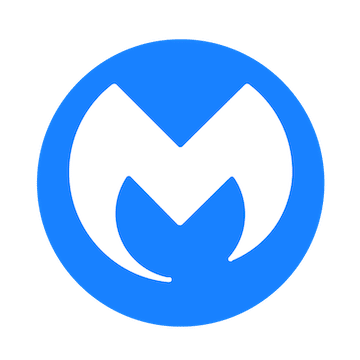
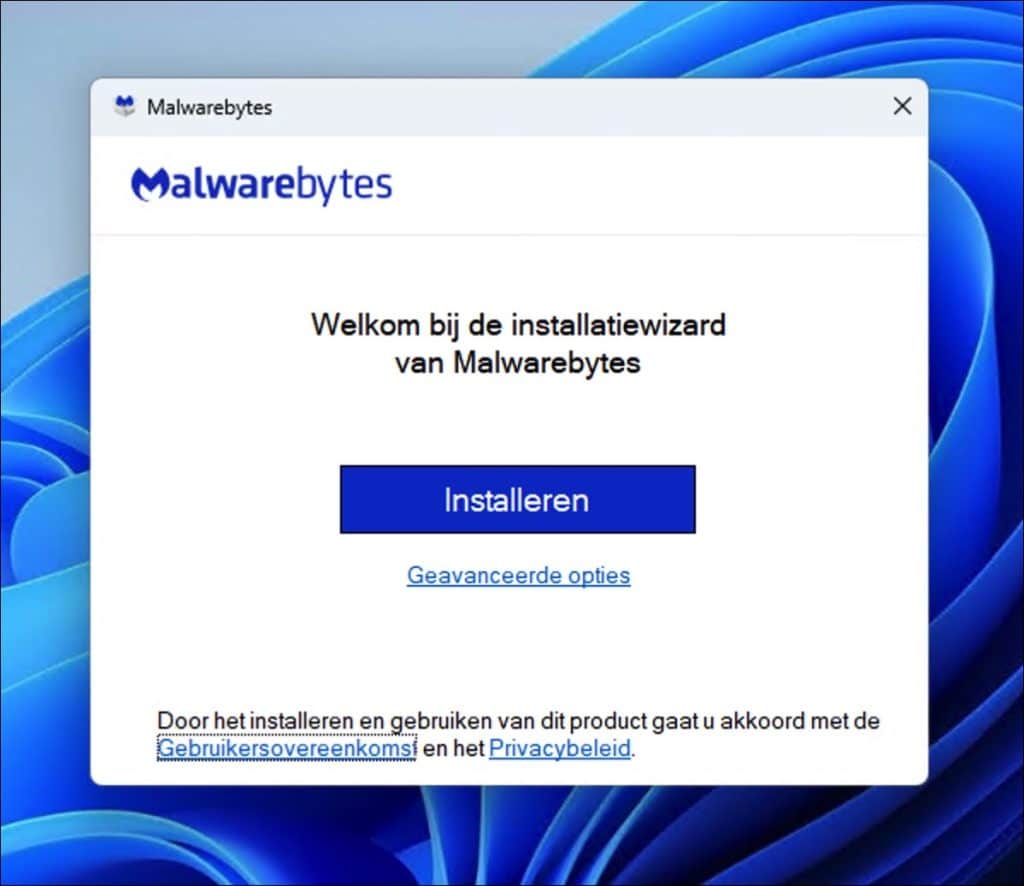
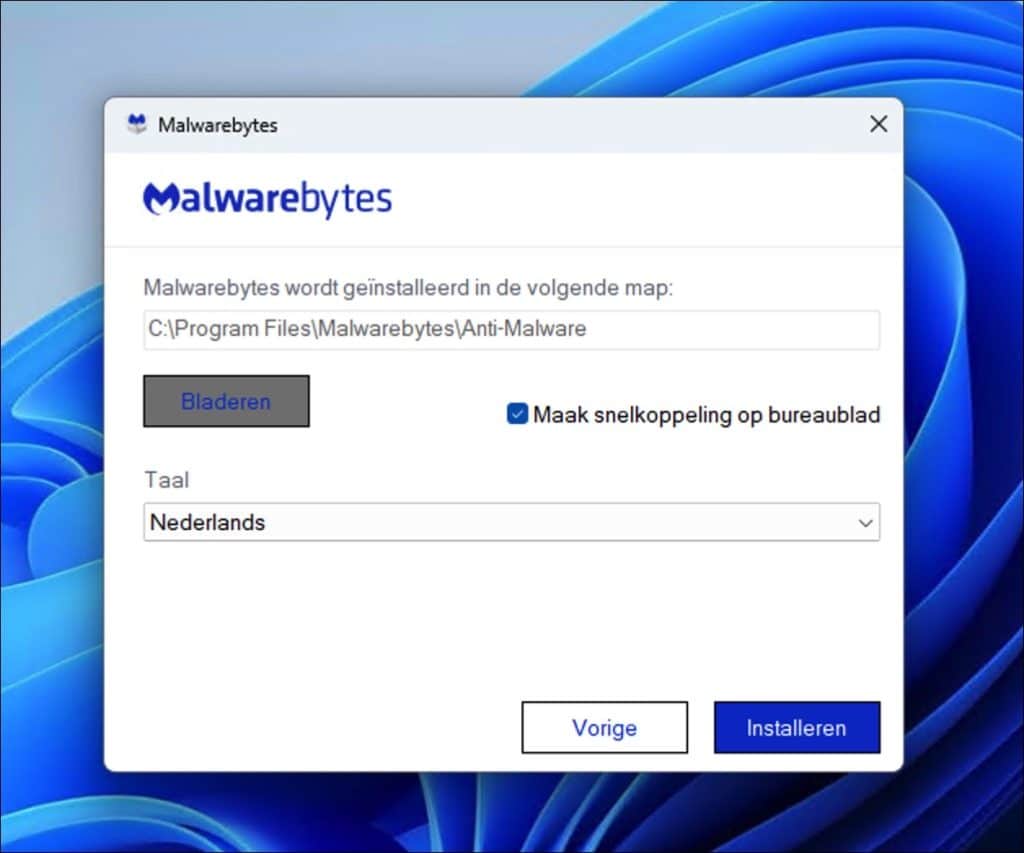
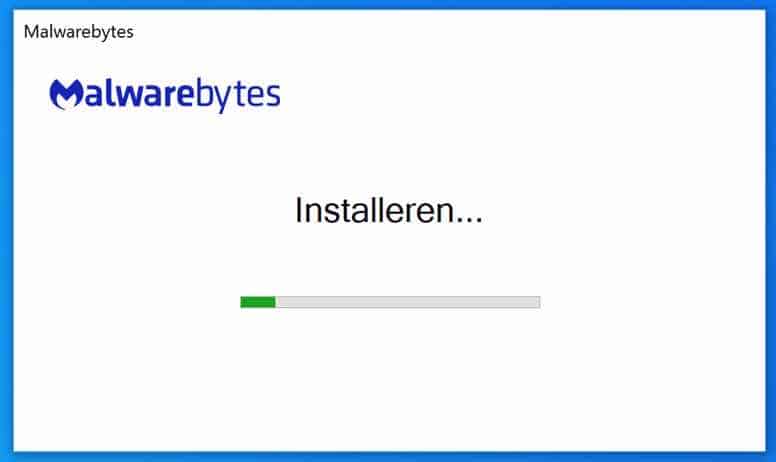
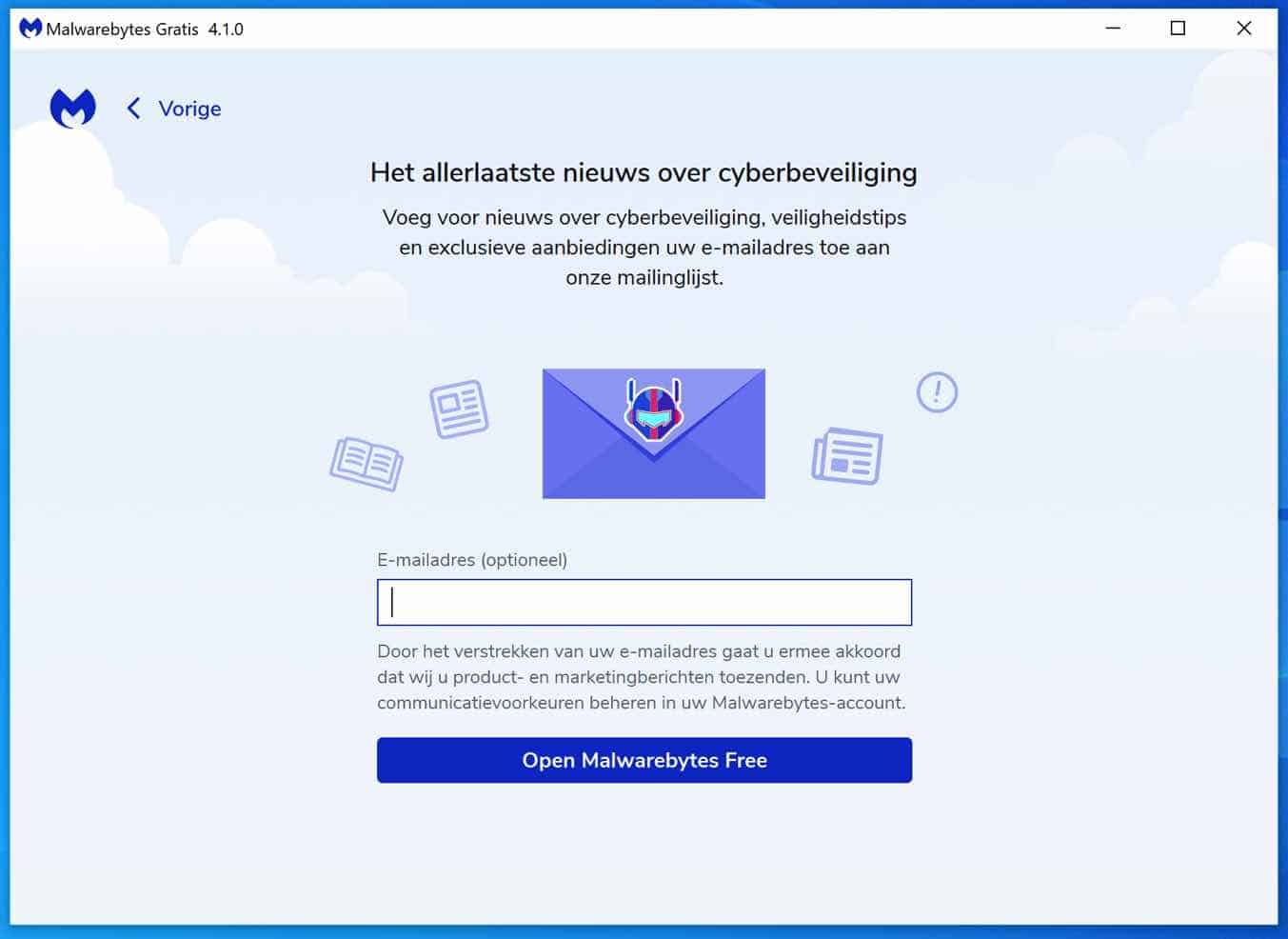
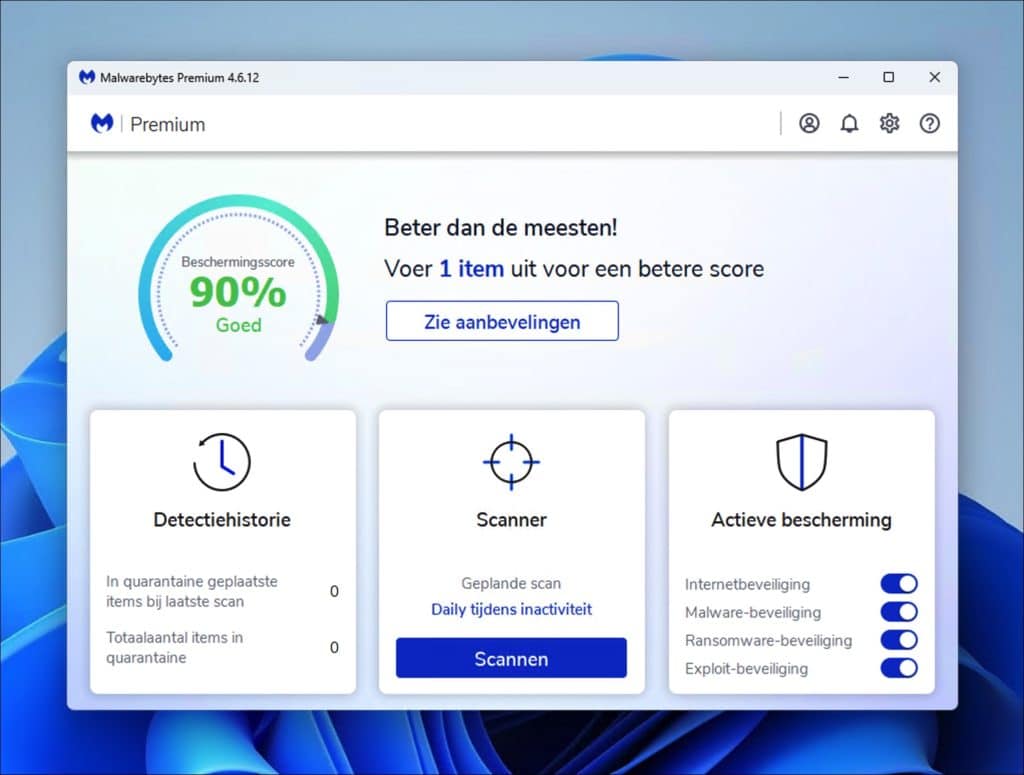
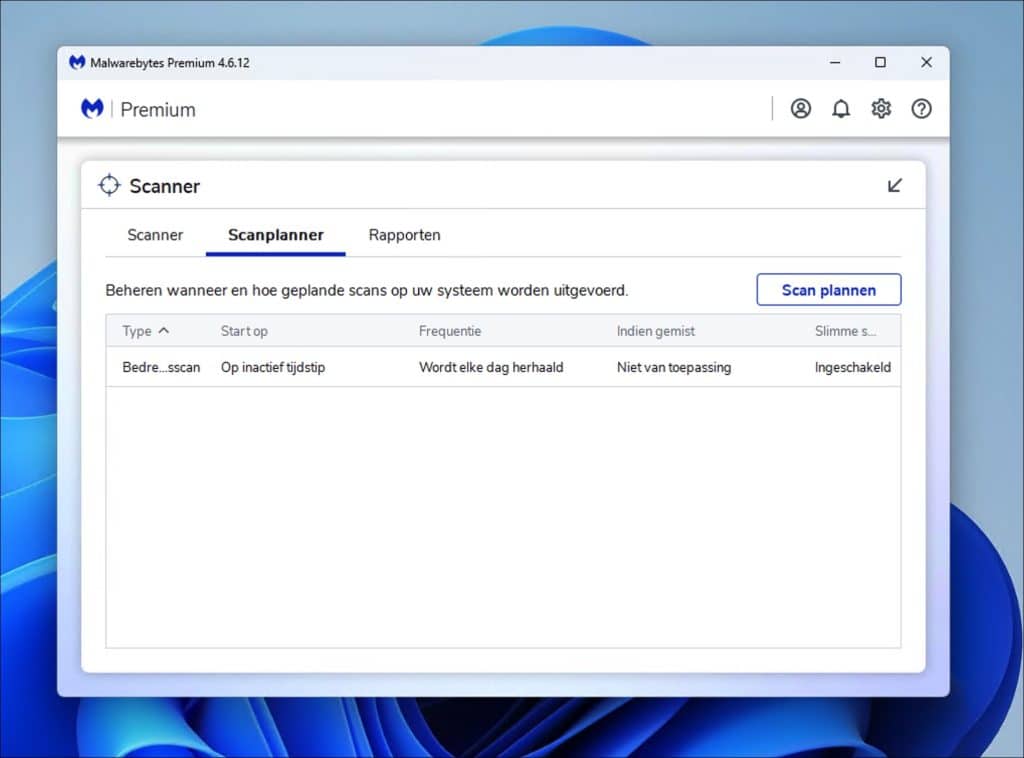
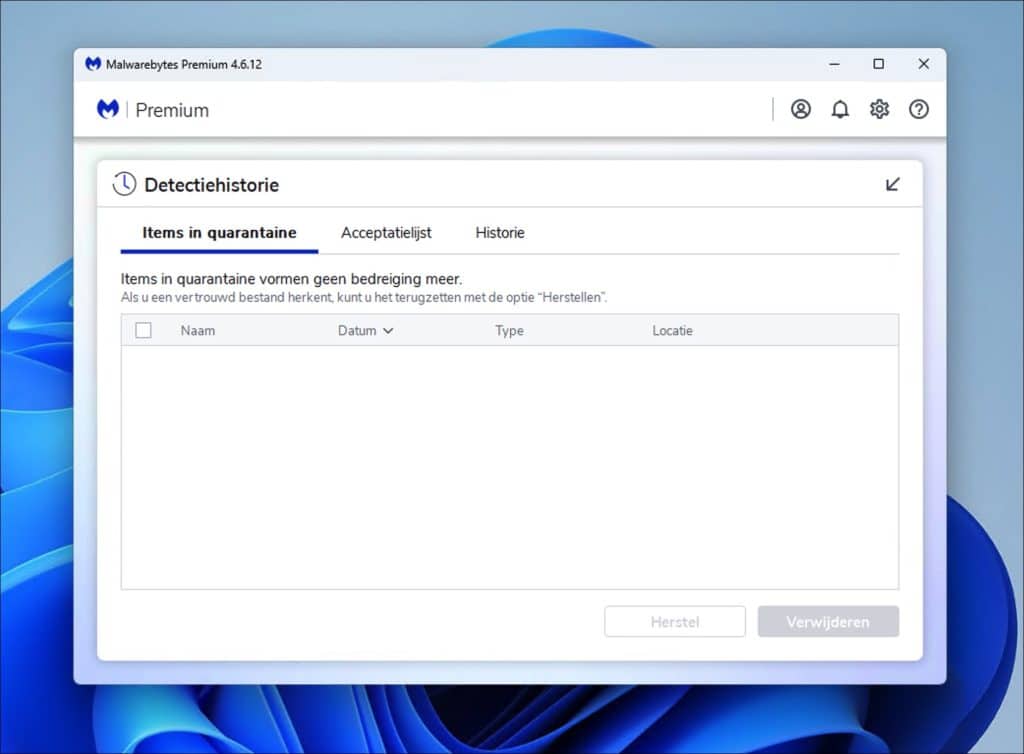
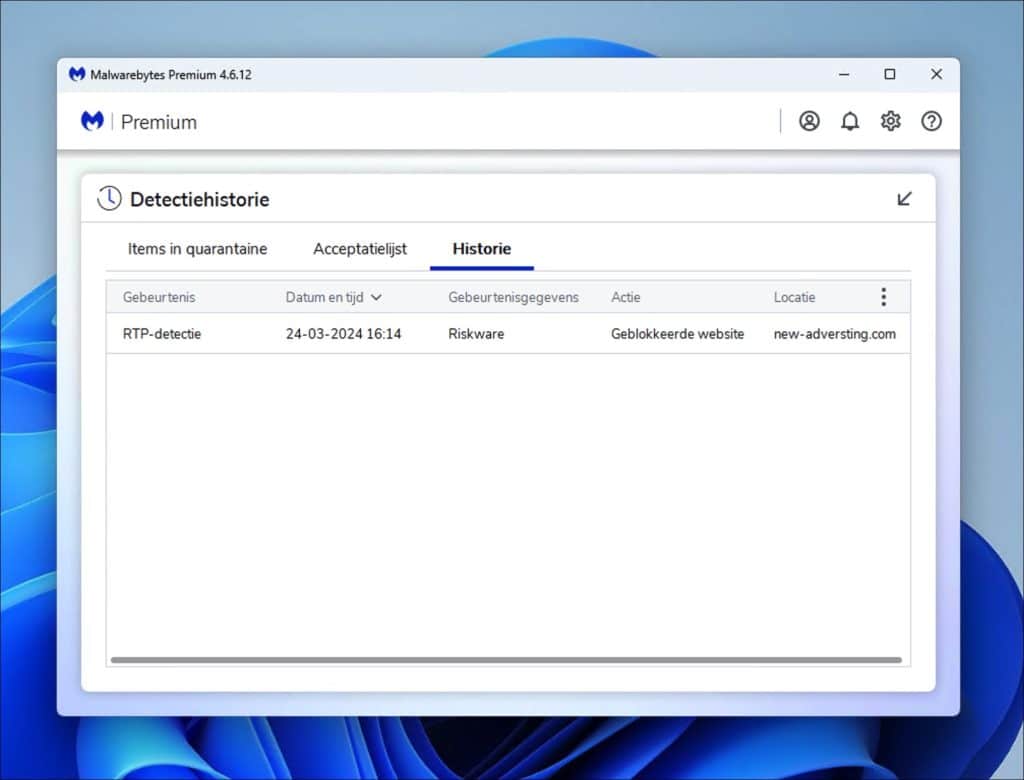
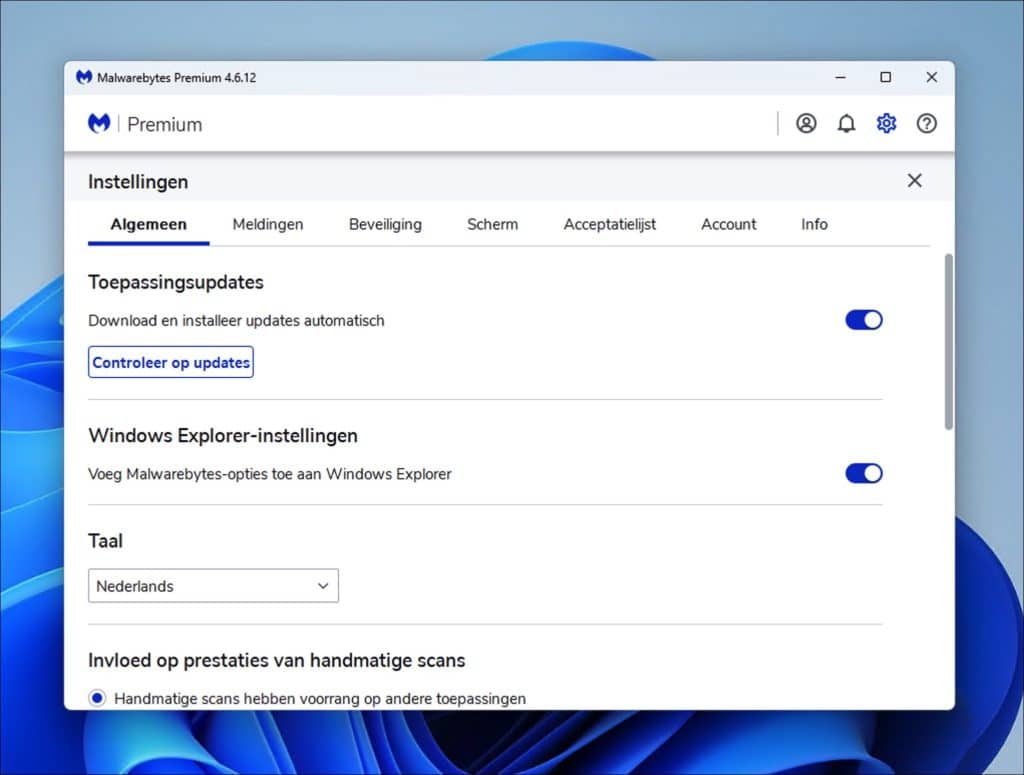
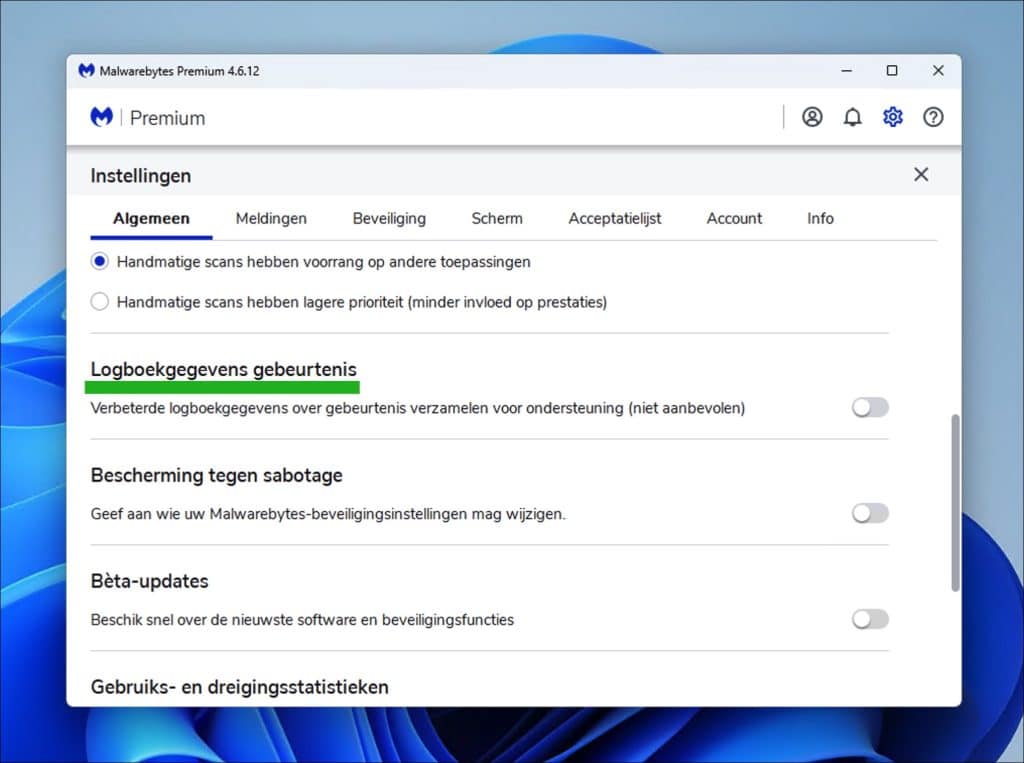
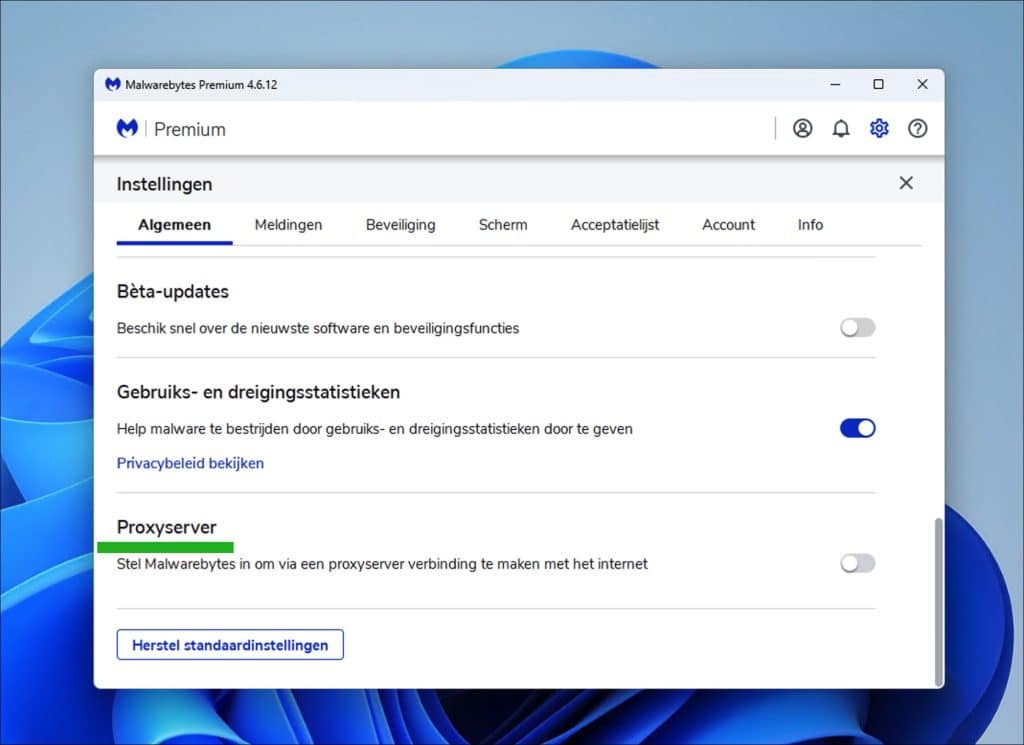
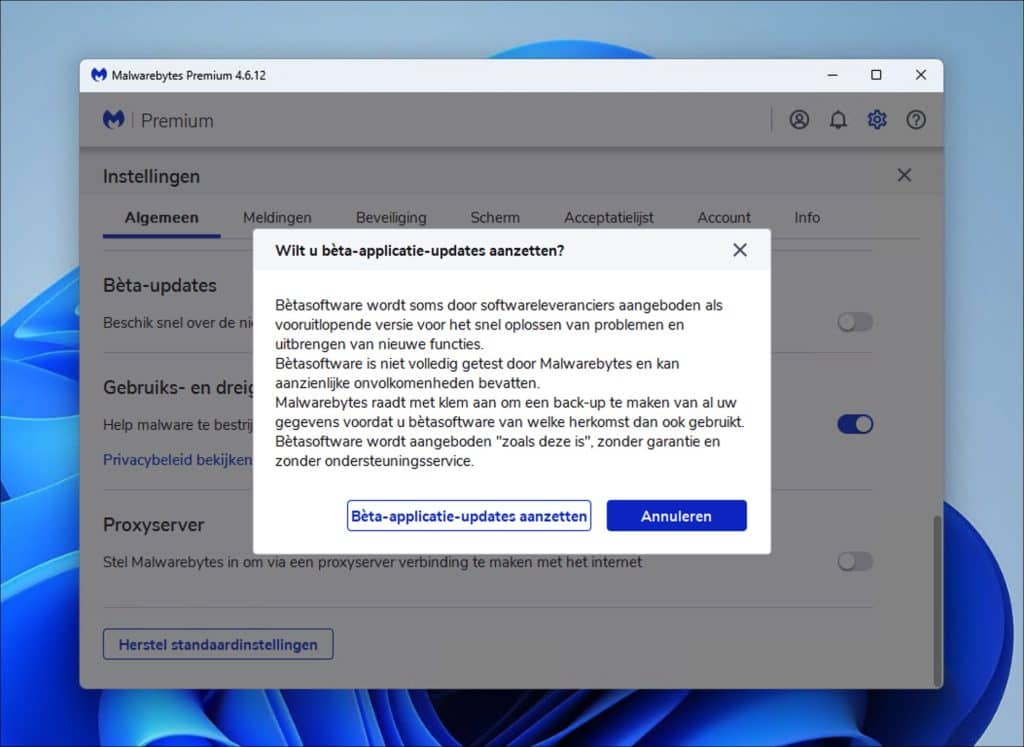
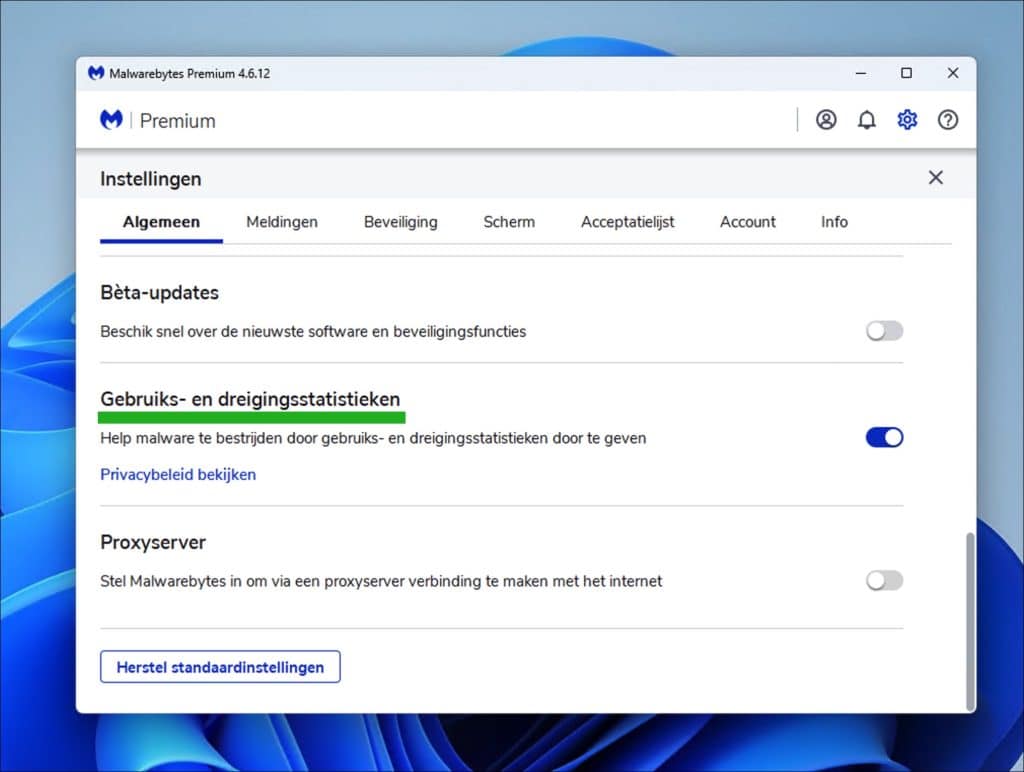
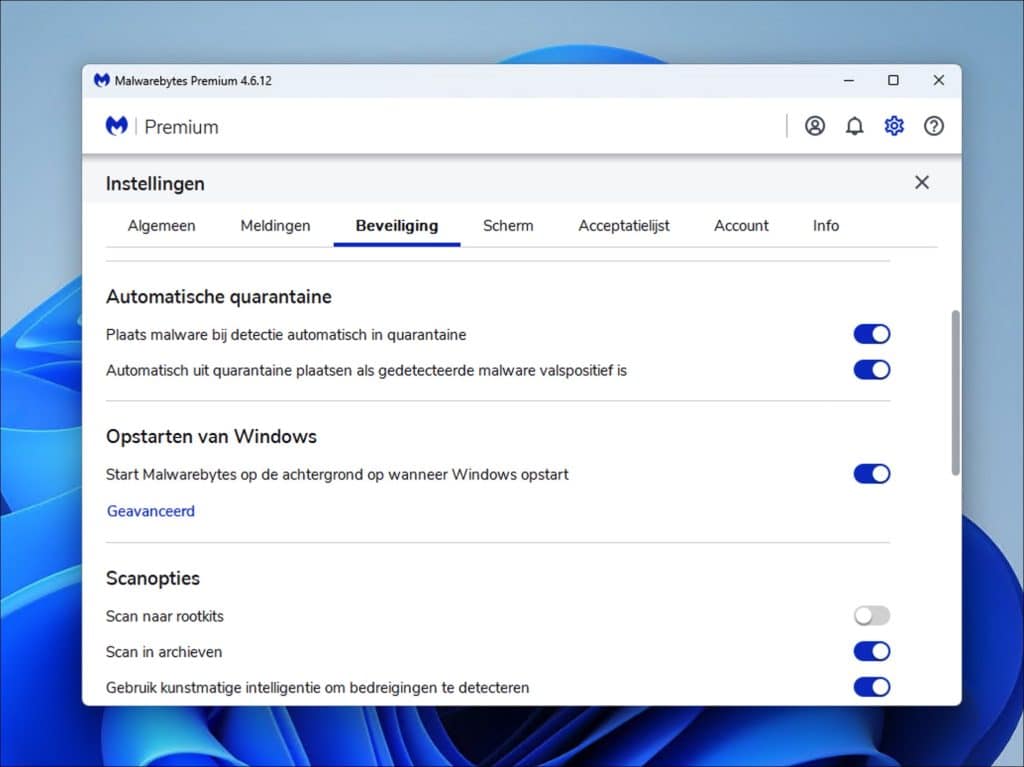
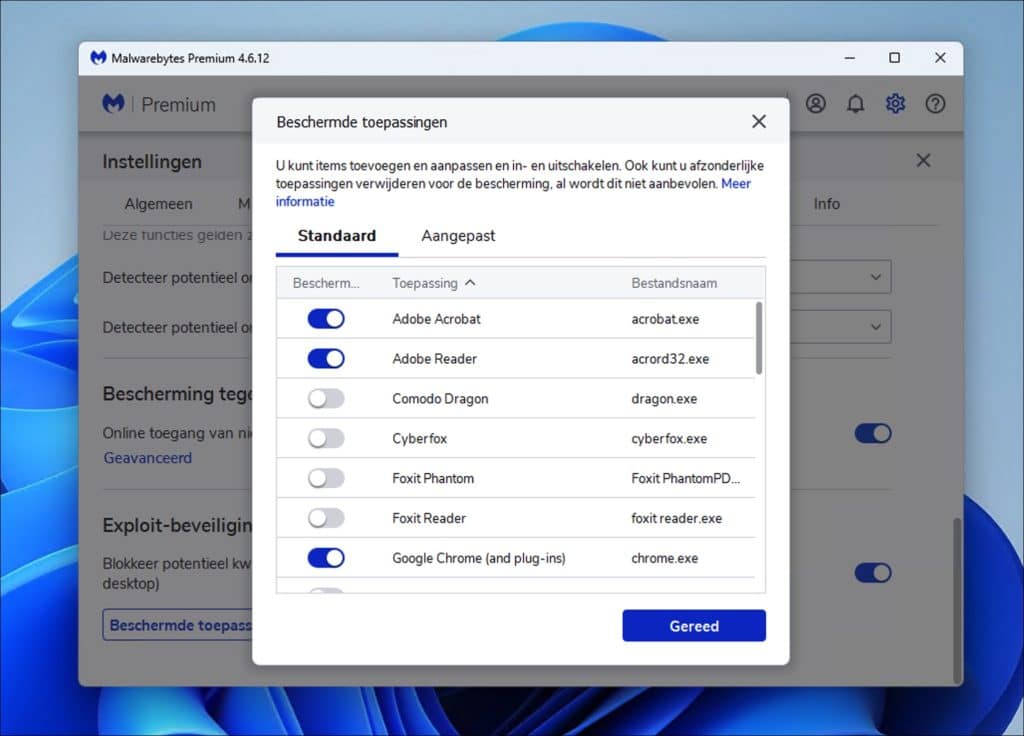
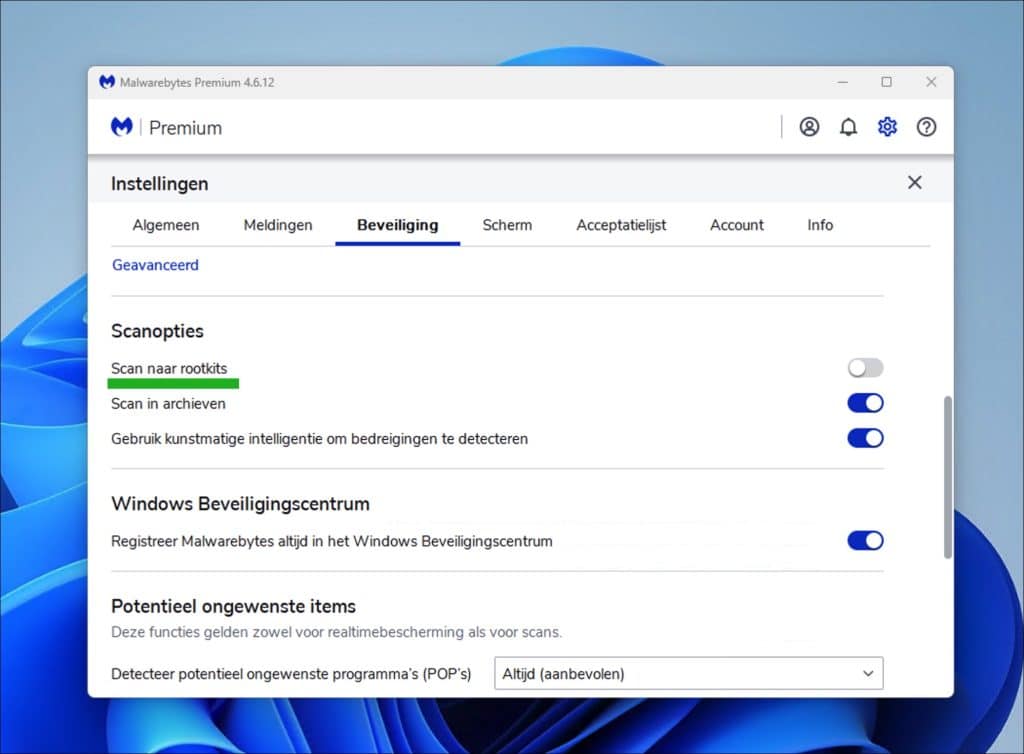
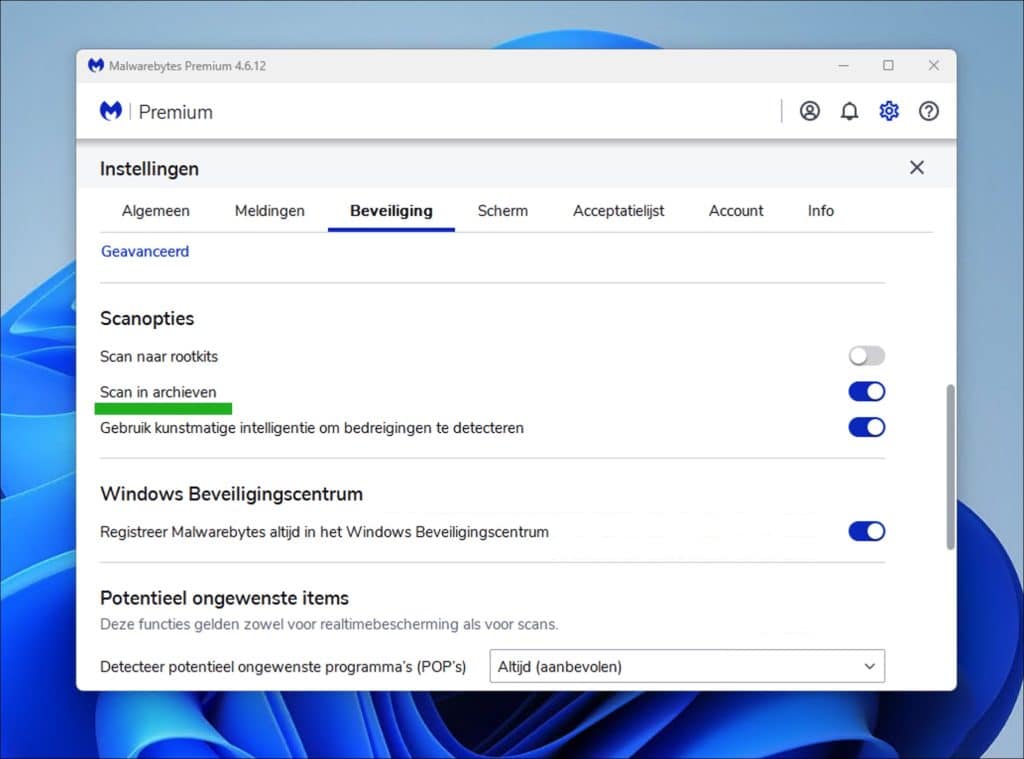
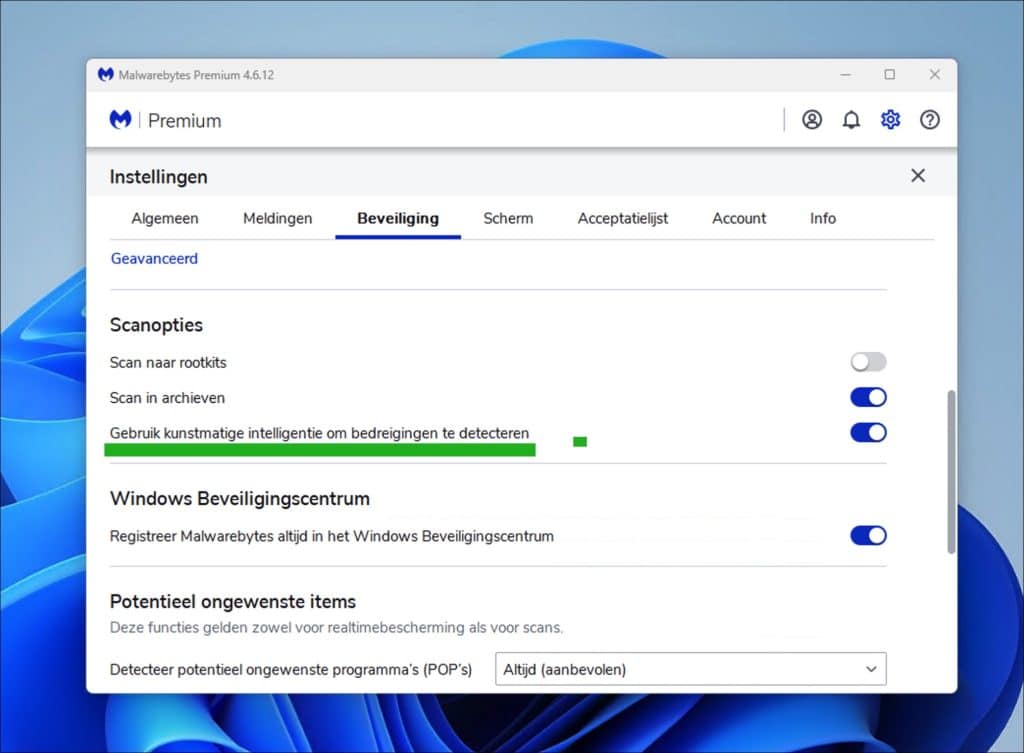
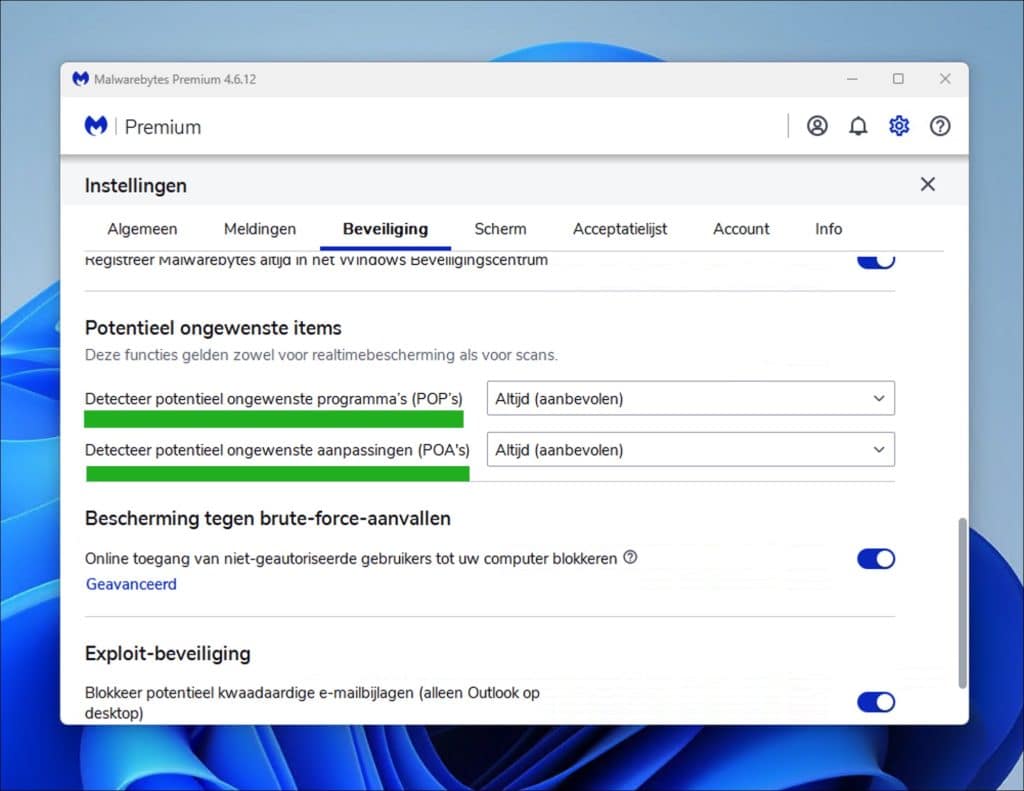
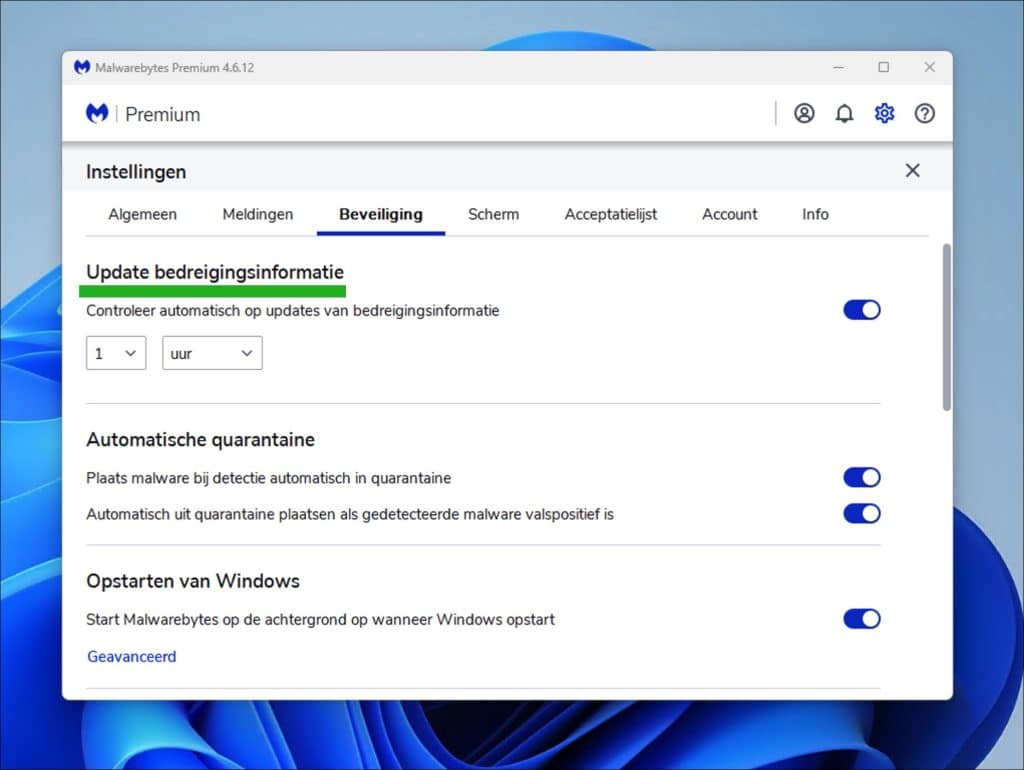
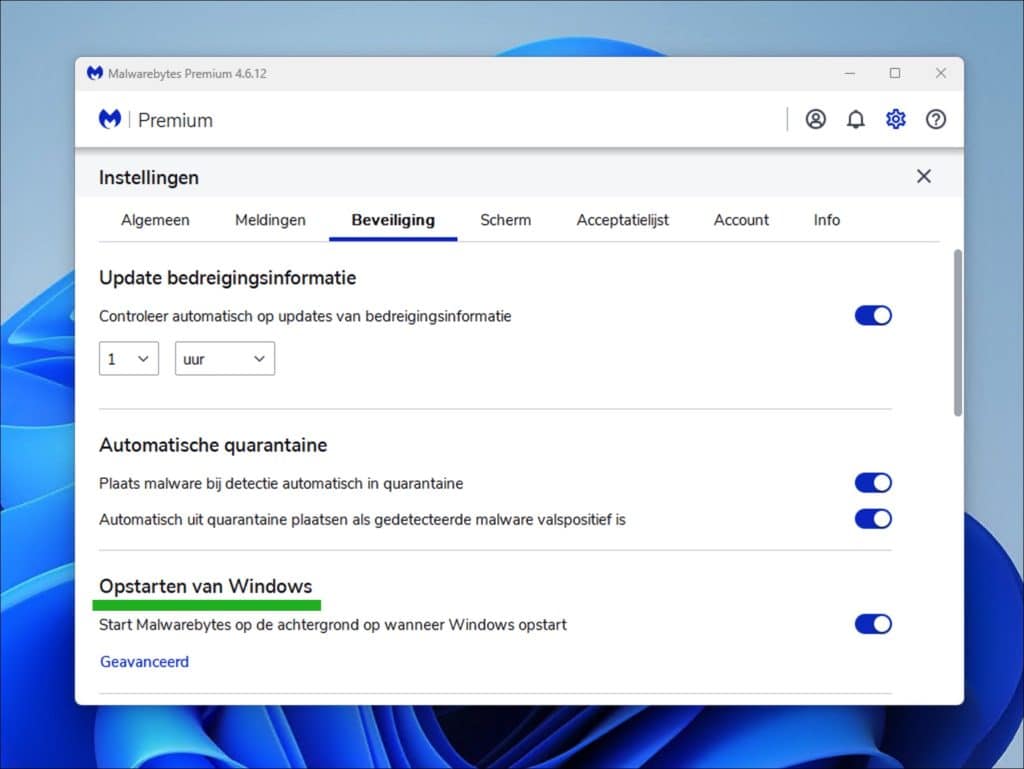
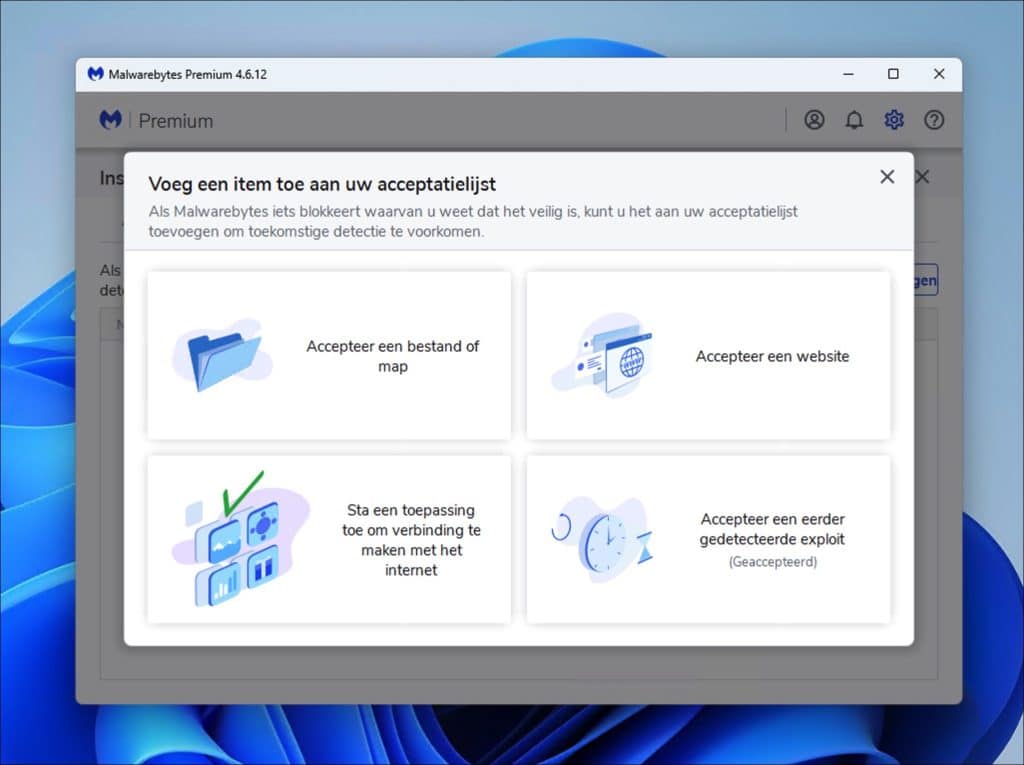
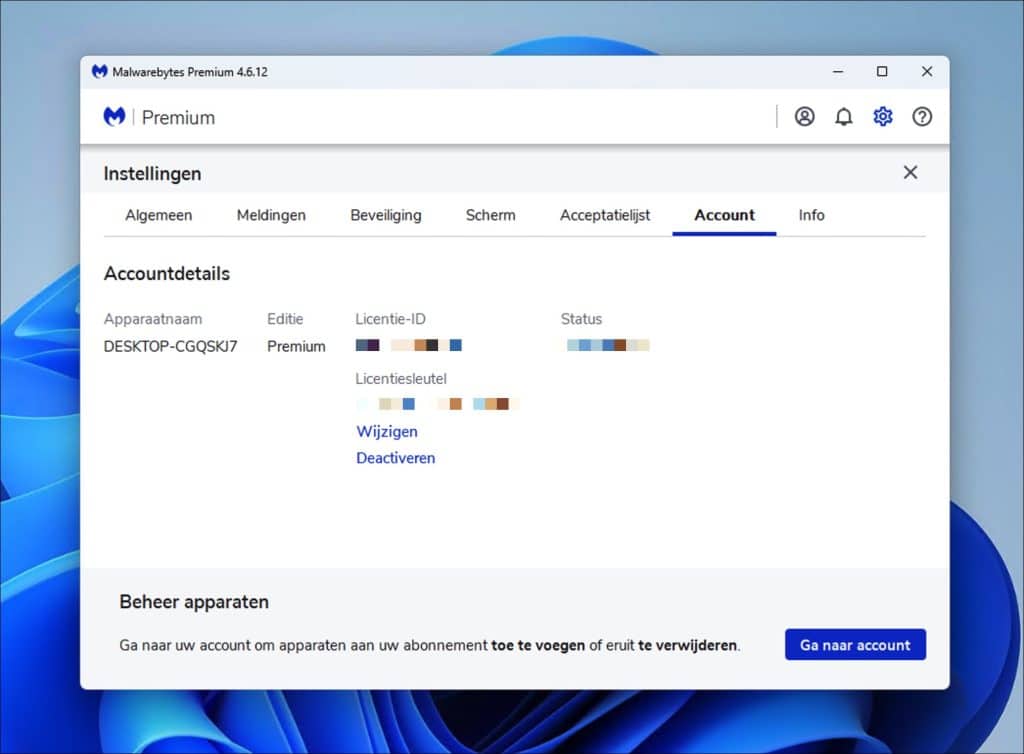
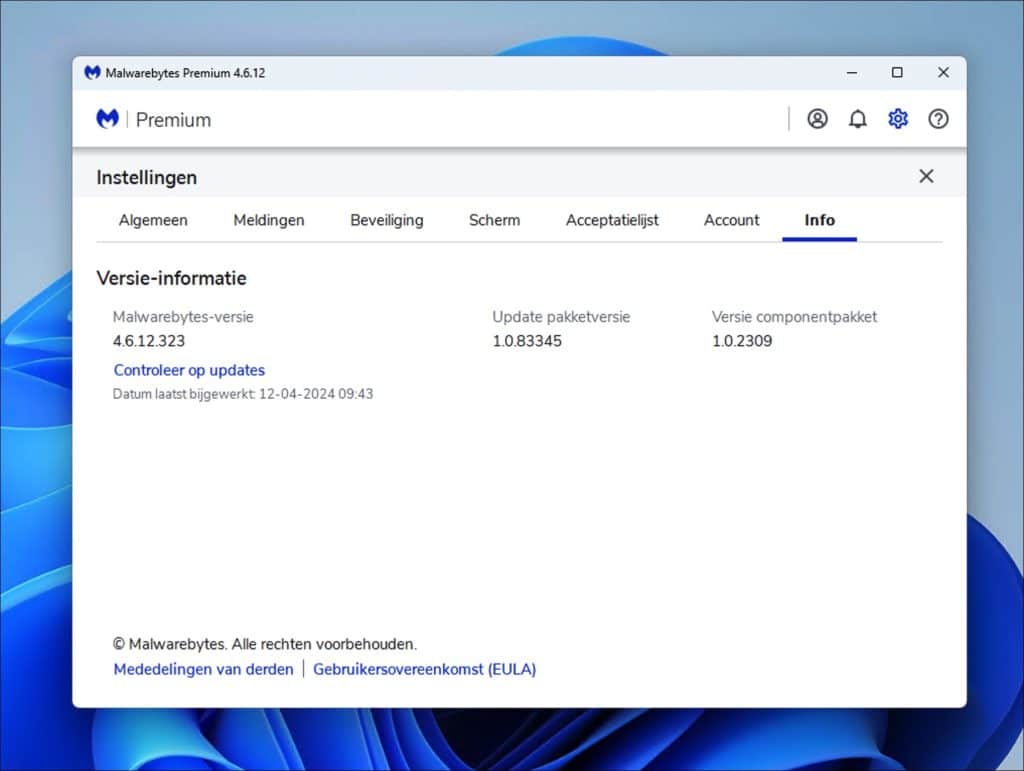
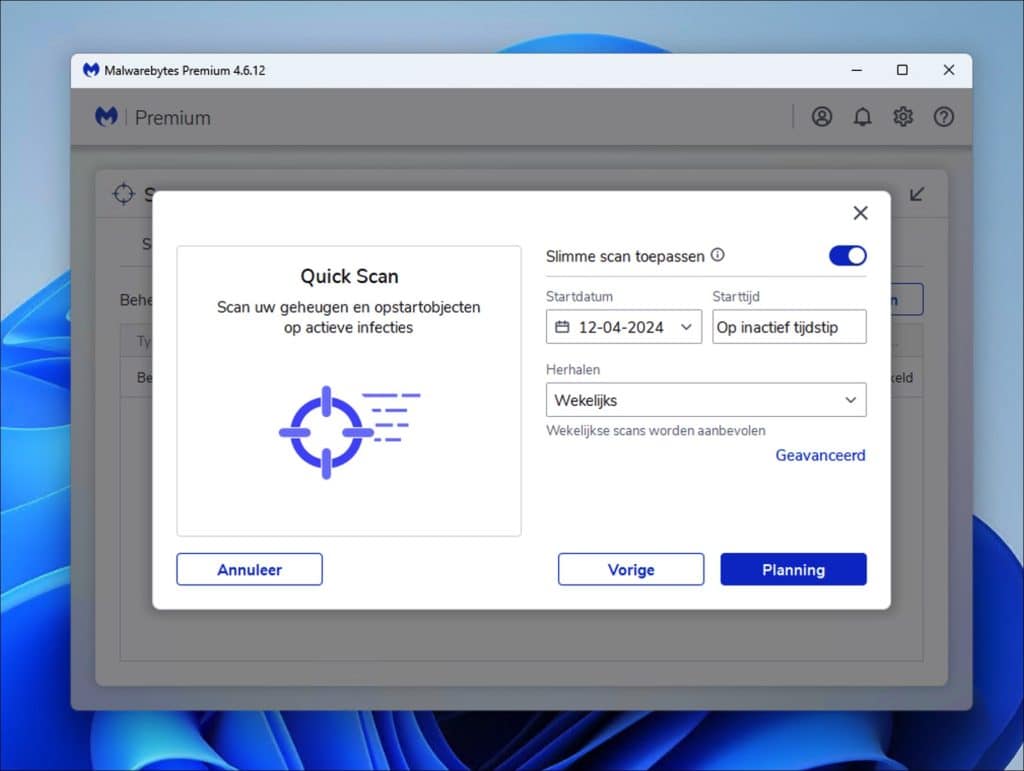
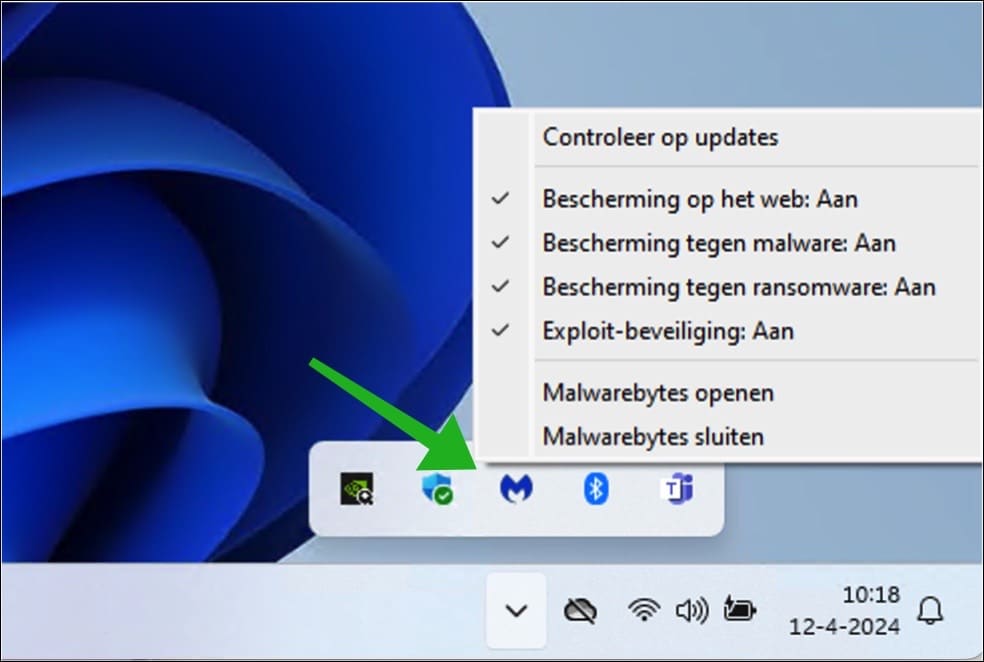
嗨斯特凡,
另外我可以安装 Malwarebytes吗
安全上网吗?
这是来自 F-secure..
推荐吗?
您好,我建议用 Malwarebytes 替换 F-Secure。两者都不是理想的组合。
MVG
Malwarebytes 绝对是我用来保护计算机的最佳程序之一。过去我使用过知名公司 Norton、Avast、Avira 的防病毒软件,但他们经常让一些东西通过,多年来 Malwarebytes 都没有问题。
您好,很高兴得知您对 Malwarebytes 如此满意。这也是多年来取得的成功!
问候,斯特凡